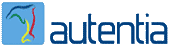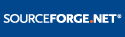Gestión de usuarios y acceso a la aplicación
- Acceso a la aplicación
- Gestión de usuarios
- Tipos de contrato
- Categorias
- Departamentos
- Cambio de contraseñas
Acceso a la aplicación
Cuando se cuenta con una instalación reciente sólo hay un usuario y una contraseña con los que poder acceder a la aplicación:
- Usuario: admin
- Password: adminadmin
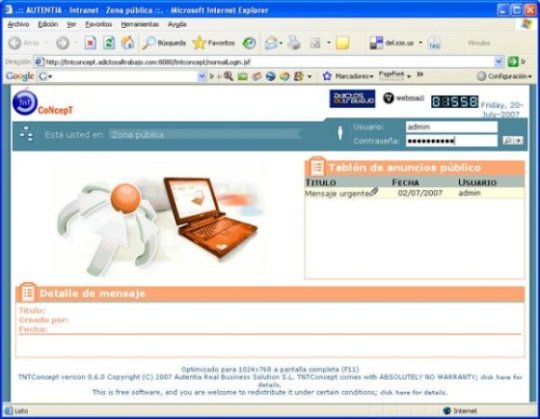
Sin embargo esto no siempre será así, ya que a medida que vayamos creando cuentas iremos permitiendo el acceso a otros usuarios, los cuales deberán entrar con su correpondiente usuario y contraseña.
Una vez se ha validado al usuario se muestra la zona privada de la aplicación. Desde ella podremos acceder a las diferentes secciones de la misma.

Como primera medida de precaución se debe cambiar la contraseña de administrador para evitar que cualquier persona con acceso a la aplicación pueda tener control total sobre ella.
Gestión de usuarios
[ video ] Para acceder al apartado dedicado a la gestión de usuarios hay que dirigirse al submenú Administración > Usuarios

Si se desea crear o modificar usuarios hay que utilizar los siguientes botones de la pantalla anterior:
-
 Creación.
Creación.
-
 Modificación.
Modificación.
La funcionalidad del resto de botones es la que sigue:
-
 Permite buscar información en base a los criterios que introduzca.
Permite buscar información en base a los criterios que introduzca.
-
 Eliminación de la búsqueda en base a criterios.
Eliminación de la búsqueda en base a criterios.
-
 Permite acceder a la ayuda.
Permite acceder a la ayuda.
-
 Permite filtrar usuarios por una letra concreta.
Permite filtrar usuarios por una letra concreta.
-
 Informa que los usuarios están siendo filtrados por una letra concreta.
Informa que los usuarios están siendo filtrados por una letra concreta.
-
 Informa que los usuarios no están siendo filtrados por una letra concreta.
Informa que los usuarios no están siendo filtrados por una letra concreta.
-
 Informa que el empleado está trabajando en la empresa
Informa que el empleado está trabajando en la empresa
-
 Informa que el empleado ha causado baja en la empresa.
Informa que el empleado ha causado baja en la empresa.
La creación o modificación de empleados no tiene más misterio que rellenar sus datos. Debemos ser conscientes de que para poder usar un empleado tenemos que ponerle como activo. También debemos recordar que al desactivar a un empleado (por dejar la empresa) debemos borrar los datos significativos del mismo (esto es más operativo que técnico, para cumplir normas de LOPD y LSSI).

Es importante destacar el siguiente mensaje, el cual se puede observar justo al final del formulario:

Su función es la de permitirnos mostrar los documentos asociados al usuario, como por ejemplo el curriculum o cualquier otro documento de interés.
Tipos de contrato
Cada empleado posee un tipo de contrato que establece cuál es la relación laboral que se establece entre el trabajador y la empresa.
TNTConcept incluye modelos de contratos que pueden verse ampliados o modificados en el apartado Administración > Tablas maestras > Tipos de contrato
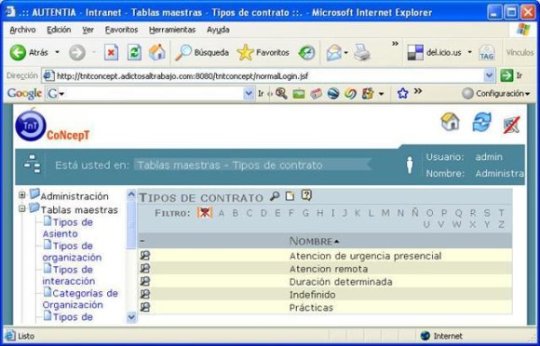
El uso de los diferentes botones es el estándar de la aplicación:
-
 Creación.
Creación.
-
 Modificación.
Modificación.
-
 Permite buscar información en base a los criterios que introduzca.
Permite buscar información en base a los criterios que introduzca.
-
 Eliminación de la búsqueda en base a criterios.
Eliminación de la búsqueda en base a criterios.
-
 Permite acceder a la ayuda.
Permite acceder a la ayuda.
-
 Permite filtrar usuarios por una letra concreta.
Permite filtrar usuarios por una letra concreta.
-
 Informa que los usuarios están siendo filtrados por una letra concreta.
Informa que los usuarios están siendo filtrados por una letra concreta.
-
 Informa que los usuarios no están siendo filtrados por una letra concreta.
Informa que los usuarios no están siendo filtrados por una letra concreta.
Categorías
Cada empleado en cada organización posee una determinada categoría que especifica cuál es el rol que desempeña dentro de la empresa
TNTConcept incluye unas pocas categorías de ámbito general que pueden verse fácilmente ampliadas o modificadas en el apartado Administración > Usuarios > Categorías
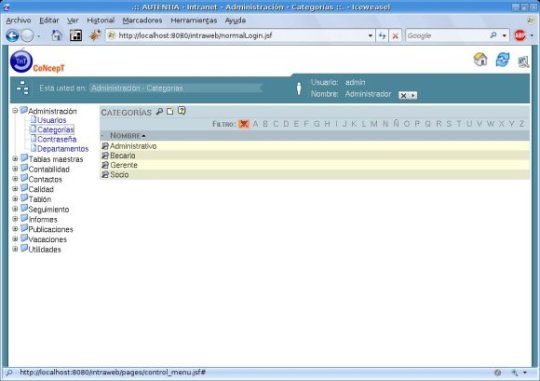
El uso de los diferentes botones es el estándar de la aplicación:
-
 Creación.
Creación.
-
 Modificación.
Modificación.
-
 Permite buscar información en base a los criterios que introduzca.
Permite buscar información en base a los criterios que introduzca.
-
 Eliminación de la búsqueda en base a criterios.
Eliminación de la búsqueda en base a criterios.
-
 Permite acceder a la ayuda.
Permite acceder a la ayuda.
-
 Permite filtrar usuarios por una letra concreta.
Permite filtrar usuarios por una letra concreta.
-
 Informa que los usuarios están siendo filtrados por una letra concreta.
Informa que los usuarios están siendo filtrados por una letra concreta.
-
 Informa que los usuarios no están siendo filtrados por una letra concreta.
Informa que los usuarios no están siendo filtrados por una letra concreta.
Departamentos
Un esquema básico en la organización de las empresas se basa en la creación de departamentos que desempeñen determinadas labores dentro de la misma. De este modo cada empleado pertenecerá a un departamento concreto.
Para gestionar los distintos departamentos de nuestra empresa deberemos dirigirnos al apartado Administración > Usuarios > Departamentos y crear o modificar los departamentos que se deseen.
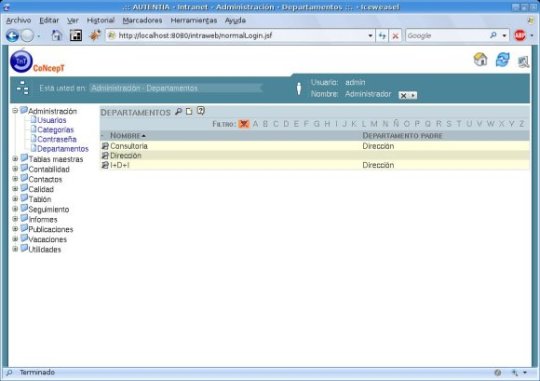
Cabe mencionar que es posible crear jerarquías entre departamentos, de tal modo que se especifique qué departamentos dependen de otros.
El uso de los diferentes botones es el estándar de la aplicación:
-
 Creación.
Creación.
-
 Modificación.
Modificación.
-
 Permite buscar información en base a los criterios que introduzca.
Permite buscar información en base a los criterios que introduzca.
-
 Eliminación de la búsqueda en base a criterios.
Eliminación de la búsqueda en base a criterios.
-
 Permite acceder a la ayuda.
Permite acceder a la ayuda.
-
 Permite filtrar usuarios por una letra concreta.
Permite filtrar usuarios por una letra concreta.
-
 Informa que los usuarios están siendo filtrados por una letra concreta.
Informa que los usuarios están siendo filtrados por una letra concreta.
-
 Informa que los usuarios no están siendo filtrados por una letra concreta.
Informa que los usuarios no están siendo filtrados por una letra concreta.
Cambio de contraseña
[ video ] La contraseña puede ser modificada de dos modos diferentes:
- Modificada por el propio empleado. Para ello el empleado deberá dirigirse al apartado Administración > Usuarios > Contraseña
- Modificada por un administrador. El administrador tiene permisos para
modificar la contraseña de cualquier empleado. Para ello deberá
editar al empleado cuya contraseña
desee modificar y pulsar el botón

Av de Castilla 1, Local 21B. Edificio BestPoint, Segunda Planta. 28830, San Fernando de Henares (Madrid) TF +34 91 675 33 06
info@autentia.com
© Copyright Autentia Real Business Solutions, 2003 - 2009. Todos los derechos reservados